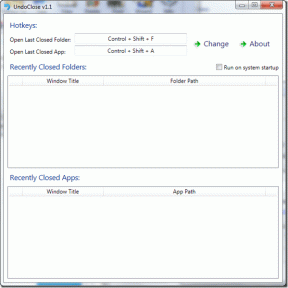3 måter å legge til albumkunst til MP3 i Windows 10
Miscellanea / / November 28, 2021
De siste årene har fremveksten av nettbaserte musikkplattformer som Spotify og Amazon Prime Music truet relevansen til arkaiske musikkformater som MP3. Til tross for en plutselig økning i nettbaserte musikkapplikasjoner, har slike som MP3 overlevd, med mange brukere som fortsatt foretrekker å lytte til musikk de lastet ned til PC-en. Mens lydkvaliteten til MP3-filer er uproblematisk, forblir dens estetiske appell minimal. Hvis du ønsker å gjøre musikkopplevelsen din mer morsom og kunstnerisk, her er en guide som hjelper deg å finne ut av det hvordan legge til albumgrafikk til MP3 i Windows 10.

Innhold
- Hvordan legge til albumkunst til MP3 i Windows 10
- Hvorfor har ikke MP3-filer albumkunst?
- Metode 1: Legg til albumgrafikk ved hjelp av Windows Media Player
- Metode 2: Legg til albumgrafikk ved hjelp av Groove Music
- Metode 3: Sett inn albumgrafikk med VLC Media Player
Hvordan legge til albumkunst til MP3 i Windows 10
Hvorfor har ikke MP3-filer albumkunst?
Mens MP3-filer er mye brukt og delt, er sannheten at de vanligvis er opphavsrettsbrudd på en artists musikk. MP3-filer du laster ned fra internett bidrar ikke til artistens inntekt og har derfor ingen "metadata" som definerer funksjoner som navnet på albumet eller albumomslaget. Derfor, mens apper som Spotify og Apple Music har den nyeste omslagskunsten, blir deres MP3-motstykker noen ganger forlatt med bare musikken som lastes ned. Med det sagt, er det ingen grunn til at du personlig ikke kan albumkunst til MP3-filer og øke hele musikkopplevelsen.
Metode 1: Legg til albumgrafikk ved hjelp av Windows Media Player
Windows Media Player har vært det ideelle valget for alle medier i Windows 10. Til tross for at den ble etterfulgt av Groove, gjør det brukervennlige oppsettet til Media Player den til en av de mest effektive spillerne på plattformen. Slik kan du legg til albumgrafikk til MP3 ved hjelp avWindows media spiller:
1. Fra startmenyen på PC-en, søk etter Windows media spiller applikasjonen og åpne den.
2. Det er en sjanse for at ingen medier vil bli reflektert på appen. For å fikse dette, klikk på Organiser i øverste venstre hjørne og deretter klikk på Administrer biblioteker > Musikk.
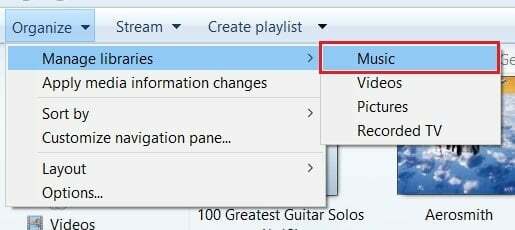
3. Et vindu med tittelen Musikkbibliotekplasseringer vises. Her, klikk på ‘Legg til’ og finn deretter mappene der din lokale musikk er lagret.
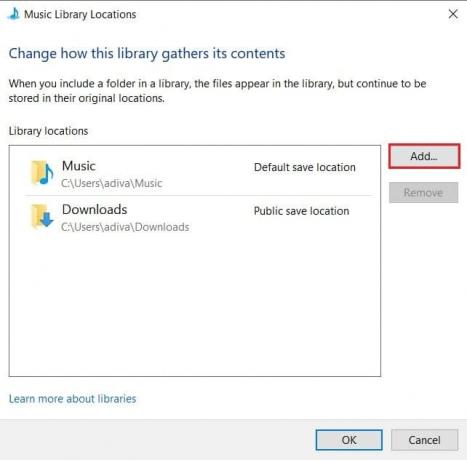
4. Når du har fullført disse trinnene, vil musikken fra disse mappene vises i biblioteket ditt.
5. Finn nå bildet du vil legge til som albumgrafikk og kopier den til utklippstavlen.
6. Tilbake i Window Media Player-appen, under musikkpanelet til venstre, velg "Album".
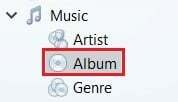
7. Høyreklikk på ett bestemt album, og fra mengden av alternativer som vises, velg «Lim inn albumgrafikk».

8. Albumomslaget vil bli oppdatert til MP3-ens metadata, noe som forbedrer musikkopplevelsen din.
Metode 2: Legg til albumgrafikk ved hjelp av Groove Music
Med Windows Media Player i ferd med å bli mer eller mindre overflødig, har Groove Music tatt over som den primære lydavspillingsprogramvaren i Windows 10. Appen har et «groovere» preg over seg og er en litt mer avansert musikkspiller når det gjelder organisering og samlinger. Med det sagt, her er hvordan du kan legg til omslag til MP3-filene dine ved hjelp av Groove Music.
1. Fra Start-menyen åpner du Groove Music-applikasjon.
2. Hvis du ikke finner MP3-filene dine i 'Min musikk' kolonne, må du manuelt be Groove om å søke etter filene dine.
3. Nederst til venstre i appen, klikk på Innstillinger-ikon.
4. I Innstillinger-panelet, klikk på "Velg hvor vi ser etter musikk" under avsnittet med tittelen 'Musikk på denne PC-en.'
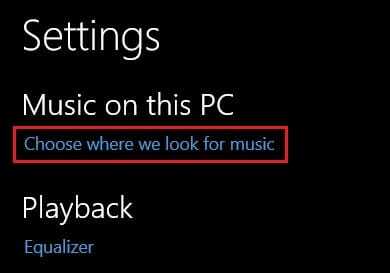
5. I det lille vinduet som vises, klikk på Plussikon for å legge til musikk. Naviger gjennom filene på PC-en og velg mapper som inneholder musikken din.
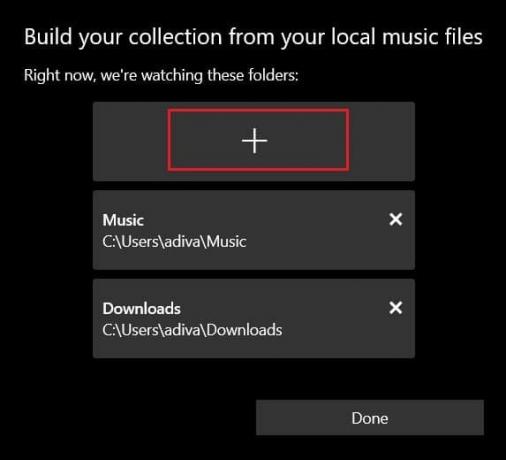
6. Når musikken er lagt til, velg "Min musikk" alternativet fra panelet til venstre og deretter klikk på Album.
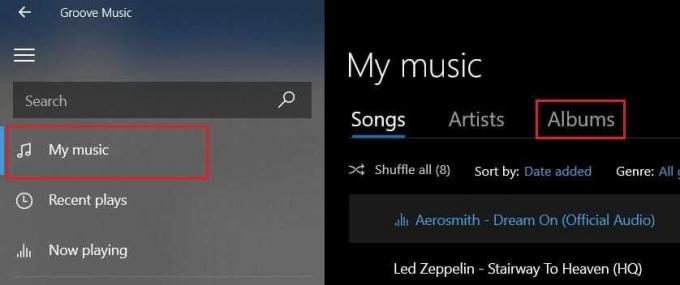
7. Alle albumene dine vises i firkantede bokser. Høyreklikk på albumet etter eget valg og velg "Rediger info" alternativ.
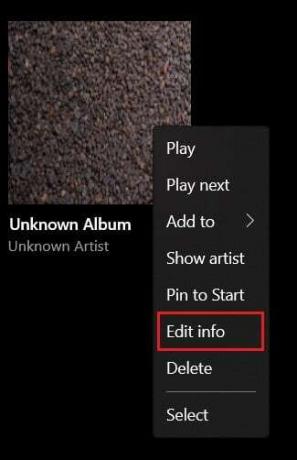
8. Et nytt vindu vil dukke opp, hvor albumomslaget vises i venstre hjørne med et lite redigeringsalternativ ved siden av. Klikk på blyanten ikonet for å endre bildet.
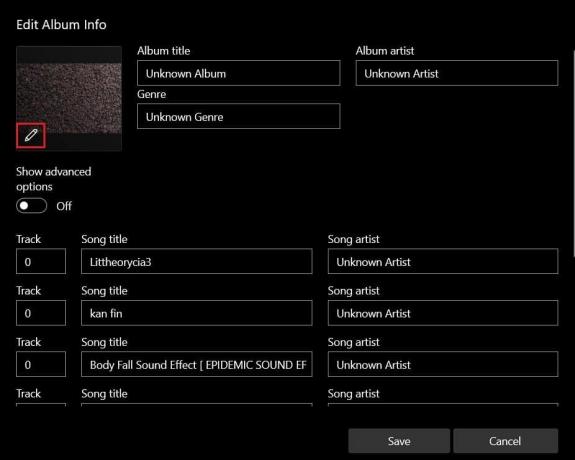
9. I det neste vinduet som åpnes, naviger gjennom PC-filene og velg bildet som du ønsker å bruke som albumgrafikk.
10. Når bildet er påført, klikk på "Lagre" for å legge til den nye albumgrafikken til MP3-filene dine.
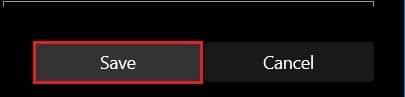
Les også: Slik bruker du Equalizer i Groove Music i Windows 10
Metode 3: Sett inn albumgrafikk med VLC Media Player
VLC-mediespilleren er en av de eldste medierelaterte programvarene på markedet. Til tross for konkurransen gitt av Groove Music og Windows Media Player, er VLC fortsatt populært og blir bedre for hver oppgradering. Hvis du fortsatt bruker klassisk VLC mediespiller og ønsker å legge til albumkunst til MP3-ene dine, betrakt deg selv som heldig.
1. Åpne VLC media player, og øverst til venstre, først klikk på "Vis" og så velg «Spilleliste».
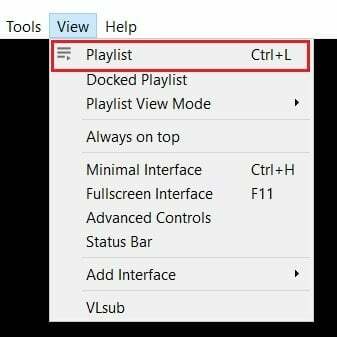
2. Åpne mediebiblioteket og legg til hvis du ikke allerede har lagt til filene dine der, høyreklikk og deretter velg «Legg til fil».
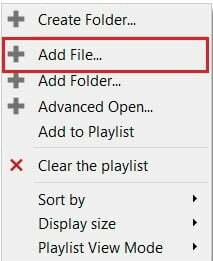
3. Når du har lagt til favoritt-MP3-filene, Høyreklikk på dem og deretter klikk på "Informasjon".
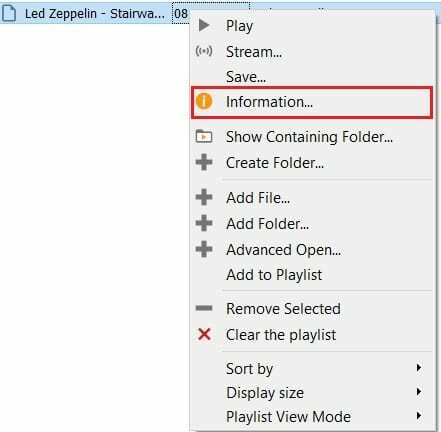
4. Et lite informasjonsvindu åpnes som inneholder dataene til MP3-filen. Den midlertidige albumomslaget vil være plassert nederst til høyre i vinduet.
5. Høyreklikk på albumbildet og to alternativer vises. Du kan enten velge 'Last ned omslagskunst,' og spilleren vil søke etter passende albumomslag på internett. Eller du kan velg "Legg til omslag fra fil" for å velge et nedlastet bilde som albumbilde.
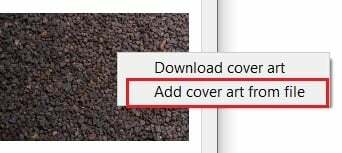
6. Finn og velg bildet etter eget valg, og albumgrafikken vil bli oppdatert deretter.
Med det har du klart å inkorporere coverart i favoritt-MP3-filene dine, noe som sikrer at musikkopplevelsen på datamaskinen din er forbedret.
Anbefalt:
- Avinstaller Groove Music fullstendig fra Windows 10
- Hvordan sende musikk på Facebook Messenger
- Reparer Windows 10 Start-knappen som ikke fungerer
- Reparer Datamaskinen din sender kanskje automatiske forespørsler
Vi håper at denne veiledningen var nyttig og at du klarte det for å legge til albumgrafikk til MP3 i Windows 10. Hvis du fortsatt har spørsmål angående denne artikkelen, kan du gjerne spørre dem i kommentarfeltet.